iPhone Data Recovery
- 1 recuperar iPhone datos
- Recuperar contactos iPhone
- Recuperar iPhone Video
- Recuperar fotos iPhone
- Recuperar historial de llamadas del iPhone
- Recuperar iPhone iMessages
- Recuperar los mensajes iPhone
- Recuperar iPhone marcadores
- Recuperar iPhone Memo de voz
- Recuperar iPhone correo de voz
- Recuperar iPhone Memo de voz
- Recuperar iPhone calendario
- Recuperar iPhone MMS
- Recuperar notas iPhone
- Recuperar iPhone recordatorios
- 2 iPhone Software de recuperación de
- iPhone 6s Data Recovery
- iOS 9 Data Recovery
- IOS mejores Software de Recvoery de datos
- Mejor iPhone Data Recovery
- Data Recovery liberar iPhone por Software
- iPhone Data Recovery alternativa
- iPhone 3 solución de problemas
- iOS 9 en modo de recuperación
- Recuperar iPhone muerto
- Poner iPhone en modo de recuperación
- iPhone Notes icono desaparecen
- iPhone pantalla blanca de la muerte
- no restaurar iPhone
- iPhone pegado en modo Recovery
- Restablecer la resolución de problemas de iPhone
- Recuperar iPhone roto
- Recuperar de agua dañado iPhone
- iPhone pegado en el Logo de la manzana
- iPhone en modo Recovery
Data Recovery iPhone 6s: 3 maneras de recuperar iPhone 6s (más) archivos perdidos
Perder datos valiosos es una experiencia muy difícil para un usuario de dispositivo iOS y puede ser una gran pérdida para aquellos que dependen de su clase aparte iPad o iPhone, para negocio. No hay dice para Cuándo se producirá la pérdida de datos. Toma sólo una fracción de un segundo que perder todos sus datos. Esto puede evitarse grandemente si uno conoce las causas de pérdida de datos y permanece alerta sobre ellos en todo momento.
Parte 1. Razones principales de pérdida de datos desde tu iPhone 6s (Plus)
-
Error de usuario: Una de las causas más comunes de pérdida de datos es el manejo inadecuado del aparato por el usuario sí mismo.
Mientras que en el flujo de eliminar varias carpetas, fotos, videos, textos y así sucesivamente, los usuarios de iPhone seleccionan los datos que no deben suprimirse y se dan cuenta más tarde después de que el daño está hecho. A diferencia de la función de deshacer en teléfonos Android, donde es fácil recuperar datos perdidos, los usuarios de iPhone no son bendecidos con esta característica básica a pesar de los precios más altos del teléfono.
Consejo: Para evitar la pérdida valiosa de datos, es aconsejable comprobar una vez antes de que toque en el icono de papelera y dejar que el canal las cosas para siempre.
-
Jailbreak – epic fail: Jailbreak es que un método (ilegal) optó por los usuarios de iPhone les conceda acceso completo sobre su dispositivo, que es, las restricciones presentes en el dispositivo son renunciadas apagado que permite al usuario modificar el firmware del dispositivo por voluntad.
Tentador para hacer jailbreak que su dispositivo parece, si no con el procedimiento adecuado y las precauciones esenciales, podría terminar en una gran pérdida de datos y software dejando el teléfono para ser una caja de chips de silicio sólo.
Consejo: Asegúrese de seguir los pasos de manera correcta si usted está dispuestos para hacer el jailbreak le iPhone 6s plus.
-
actualización del sistema iOS: Mientras que la posibilidad de que eso ocurra es menor, pero algunos de los usuarios de iPhone se queja de pérdida de datos después de actualizar su iOS a la versión más reciente.
Consejo: Siempre copia de seguridad de sus datos vitales antes de instalar a cualquier tipo de actualización de firmware y también para mantener tu dispositivo cargado para arriba para que no quede sin energía en medio de una actualización.
Algunas otras causas incluyen:
- Dispositivo bloqueado por contraseña olvidada.
- Presencia de malware.
- Daño físico.
- Bloqueo del sistema.
Parte 2. Formas de recuperando borraron archivos de un iPhone
Hay una gran variedad de software disponible que puede ayudar a un usuario de iPhone miserable para ayudar a recuperar datos perdidos. Pero el que está parado aparte del resto es Wondershare Dr. Fone para iOS. Es fácil de usar software con nada complejo implicado. Incluso una persona promedio con el conocimiento del uso de una computadora personal puede utilizar este software con facilidad.

Wondershare Dr. Fone tiene un diseño muy simplista y posee una interfaz de usuario de swift. Se tarda unos 4 a 6 minutos para Dr. Fone recuperar unos 2 gigabytes de datos.
Hay tres métodos por los cuales uno puede recuperar datos perdidos, que son:
- Recuperar directamente del dispositivo iOS.
- Recuperación de copia de seguridad de iTunes.
- Recuperación de copia de seguridad de iCloud.
1. etapas de recuperación directamente desde el iPhone 6s (Plus)
Nota: Antes de proceder a los pasos mencionados, asegúrese de que el dispositivo esté cargado hasta un 50% para no asegurar interrupciones de ningún tipo.
Paso 1: Conectar el iPhone al ordenador en que Wondershare se instala el Dr. Fone. Iniciar la aplicación y conectar el dispositivo mediante el cable USB suministrado y permitir que la aplicación detecta automáticamente el dispositivo. Si su dispositivo no se detecta, asegúrese de que el cable USB funciona en consecuencia y correctamente en los puertos.

Paso 2. Ir a la computadora y encontrar la unidad flash. Abierto contenido en tarjeta SD y aparecen delante de usted.

Paso 3. Una vez finalizada la exploración, la ventana de la aplicación le mostrará una lista de datos existentes y perdidos en tu iPhone. Allí se mantiene la opción de sólo pantalla eliminada elementos en la aplicación. También puede buscar datos perdidos por mencionar su nombre en la barra de búsqueda proporcionada.

Paso 4. Coloque una marca de verificación junto a los datos que necesite y haga clic en el botón "Recuperar" que los datos se guardan de forma predeterminada en el equipo. Para datos de iMessages, notas o contactos, habrá una opción apareciendo preguntando si desea guardar los datos en su pc o directamente en su dispositivo.

2. etapas de recuperación de datos de copia de seguridad de iCloud.
Paso 1: Abrir Wondershare Dr. Fone y seleccione "Recuperar del archivo de copia de seguridad de iCloud". Este método requiere que introduzca su id de cuenta de iCloud y contraseña.
Tenga en cuenta la Wondershare respeta su privacidad y se compromete en el hecho, o no mantener información sobre su cuenta y otros datos relevantes que se procesaron durante las sesiones.

Paso 2: Una vez que proporcionar los detalles necesarios y con éxito inicio de sesión en su cuenta, la aplicación presenta todos los iCloud backup archivos vinculados a tu cuenta. Busque en la lista y seleccione el que desea recuperar los datos de y pulsa "Descargar".

Con el fin de reducir el tiempo de descarga, el Dr. Fone le permite seleccionar archivos específicos de su interés, en lugar de descargar el archivo completo.
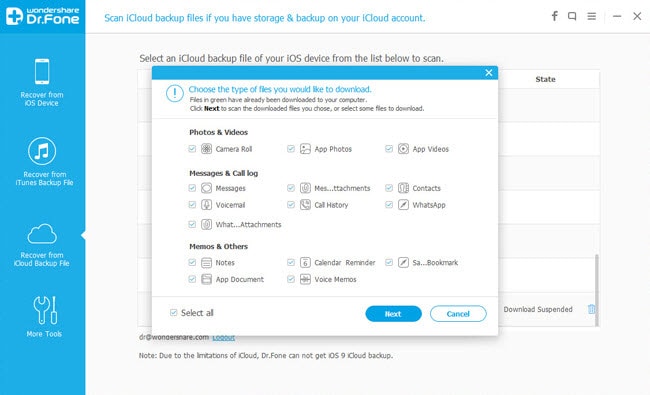
Paso 4: Después de que se descargan los archivos necesarios, usted puede hojear a través de ellos y marque marque los datos que desee. Los datos se guardan en tu pc o directamente en su equipo dependiendo de su decisión.

3. pasos para recuperar los datos de copia de seguridad de iTunes
Paso 1: Lanzamiento de Wondershare herramienta de recuperación de Dr. Fone para iOS y seleccione recuperación de copia de seguridad de iTunes. La herramienta copia de seguridad recuperación de aplicaciones iTunes incorporado detectará todos archivos de copia de seguridad iTunes presente. Seleccione el archivo de copia de seguridad de iTunes apropiado que desea recuperar los datos de.

Paso 2: Iniciar la exploración. Conviene ser paciente mientras se produce la exploración.

Paso 3: una vez finalizada la exploración, se le proveerá con una lista de todos los datos extraídos desde el archivo de copia de seguridad. Desplazarse por los datos y seleccionar aquellos que desea recuperar. Pueden recuperarse datos como notas, contactos y mensajes directamente a tu iPhone.

Wondershare Dr. Fone es altamente recomendable para personas que son propensas a perder sus datos más a menudo. Uno debe siempre copia de seguridad datos del dispositivo semanalmente para asegurar la recuperación de datos rápida para evitar gastar mucho tiempo en recuperar los datos nuevamente.
